Aujourd'hui, je partage une astuce pour faciliter le remplacement des caractères accentués en utilisant seulement Notepad++ et votre HTML Tag Plugin.
Let’;s faire!
Tout d'abord, Nous devons avoir HTML Tag Plugin installé. Si vous avez déjà, Passez à l'étape 4.
- If HTML Tag est absent, ouvrir Plugin Manager->Show Plugin Manager et trouver HTML Tag Plugin dans la liste.
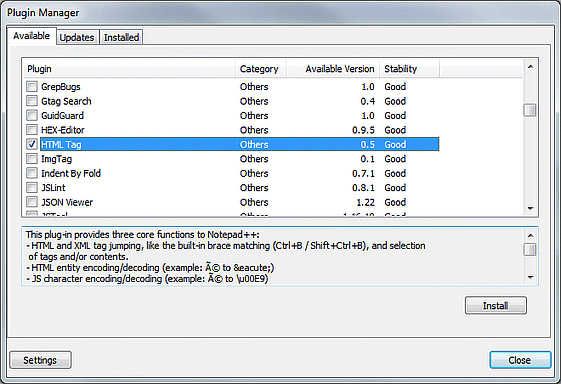
- Sélectionnez les Plugins désirés et appuyez sur le bouton installer. Notepadd++ va redémarrer pour terminer l'installation.
Maintenant nous pouvons traduire les caractères spéciaux à la vôtre des entités HTML. Nous devons faire tout d'abord pour supprimer les accents de notre texte. - Mettez votre texte sur la fenêtre et faire Sélectionner tout avec Ctrl + A ou Edit ->; Sélectionner tout dans le Menu principal.
- Ouvert Plugins->HTML Tag->Encode Entities dans le Menu principal ou CTRL + E.
Maintenant, tous les caractères spéciaux seront en entités html.
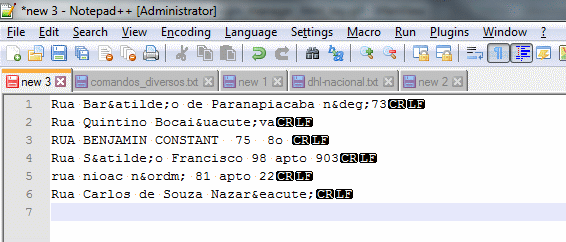
- Ouvert le Remplacer la forme (CTRL + H ou Search->;Remplacer) et remplir le Trouver ce qui champ avec
&([a-zA-Z])(grave|acute|circ|uml|aring|cedil|slash|tilde); et Remplacer par champ avec$1
Sélectionnez Expression régulière dans Mode de recherche et appuyez sur Remplacer tout bouton.
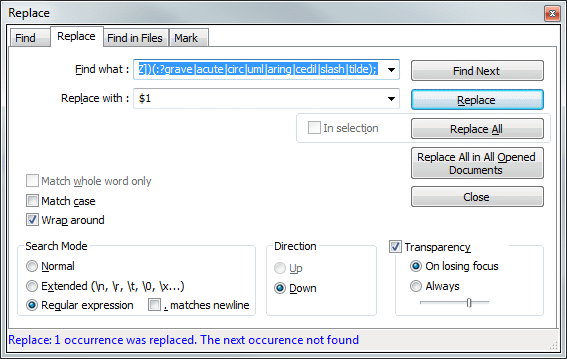
Le texte sera remplacé sans caractères accents, mais tous les autres caractères spéciaux seront en entité HTML.
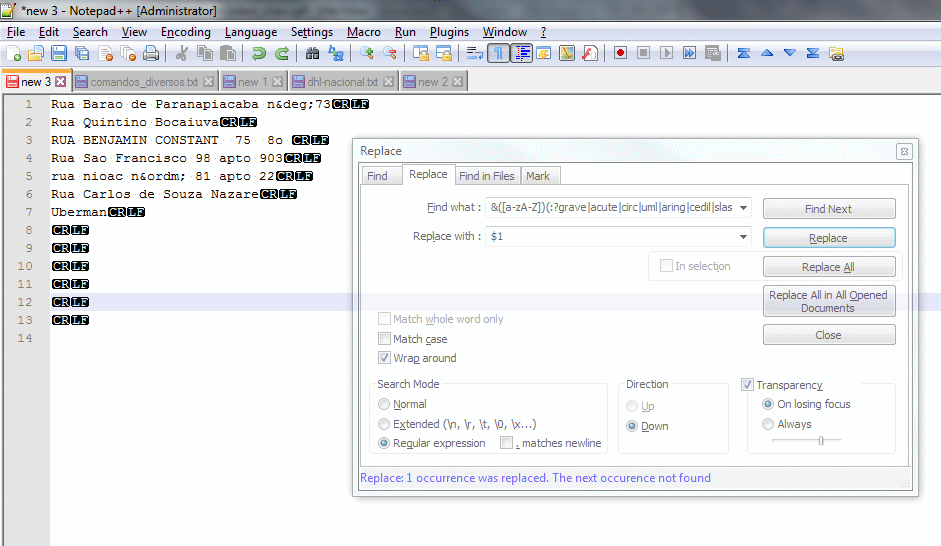
- Maintenant, nous pouvons retour tous les autres chars à vos originaux mais qu'il est préférable d'utiliser votre texte dans le codage UTF-8. Atteindre Encodage Texte de menu et le changement d'encodage si n'est pas Utf-8. Vous pouvez revenir à un autre encodage après cette étape.
Pour décoder l'utilisation HTML CTRL + Shift + E ou Plugins->HTML Tag->Decode Entities.
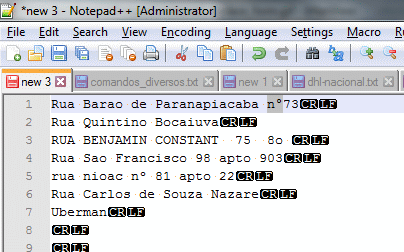
J'ai espoir qu'aider quelqu'un.
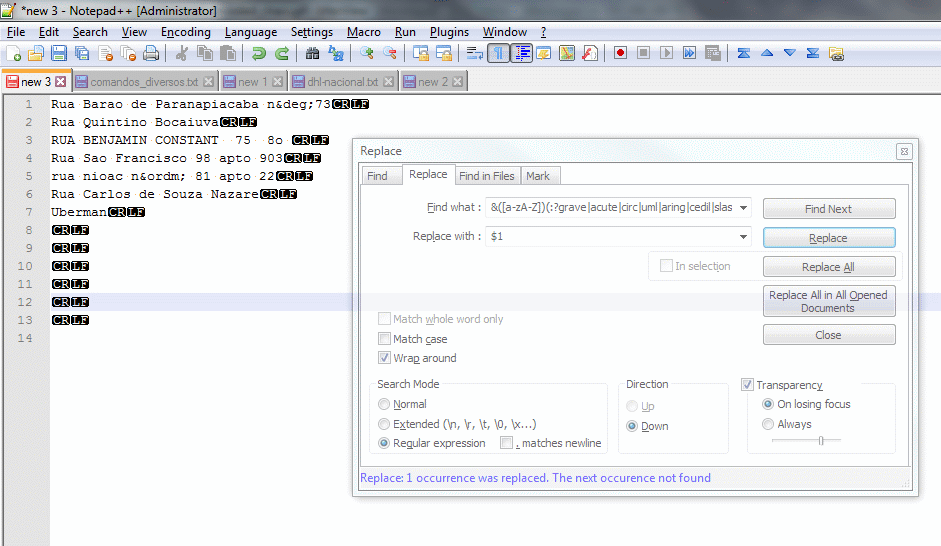
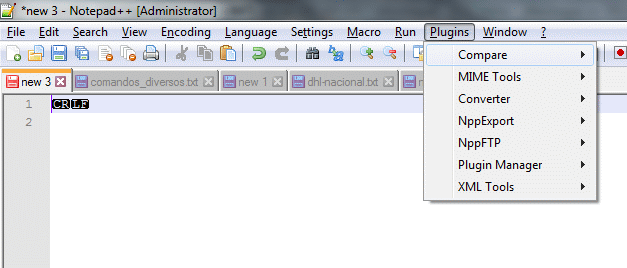
Laisser une réponse